Hva er iPhone-lås med sirkelikon og hvordan bruker jeg det?
Har du noen gang lurt på å se på iPhone-lås med sirkelikon? Vet du hva denne låsen er, og hva er den egentlig?
For de av dere som ikke vet noe om denne låsen, vil vi fortelle deg alt i denne bloggen. Fra å definere denne låsen til å aktivere og deaktivere den, vil vi dele informasjonen med deg.
La oss begynne å lese dette innlegget nå.
Hva er Lock with Circle på iPhone?
La oss først forstå betydningen av iPhone-lås med sirkelikon. En lås med sirkel rundt den på iPhone kalles vanligvis skjermrotasjonslås eller stående orienteringslås. Dette hjelper deg med å bytte mobilskjerm fra stående til liggende modus eller omvendt.
Når du ser låsen med sirkelpil på iPhone, indikerer det at skjermrotasjonslåsen eller orienteringslåsen er aktivert. Du kan deaktivere denne iPhone-symbollåsen med sirkel om nødvendig senere.
Hva er bruken av iPhone-lås med sirkel?
Folk foretrekker å stille skjermretningen i portrettmodus akkurat som akkurat som de holder på telefonen. Imidlertid er det tilfeller der folk ønsker å bytte retning, spesielt når de bruker videostreamingsapper.
Apple iPhone-lås med sirkelpil (stående orienteringslås) lar deg aktivere skjermlåsen slik at du kan rotere skjermen på en måte du vil.
Slik aktiverer eller deaktiverer du iPhone-lås med sirkelikon på de nyeste iOS-versjonene?
De fleste brukere er ikke klar over skjermlåsfunksjonen. Derfor vil denne bloggen nå demonstrere hvordan du aktiverer eller deaktiverer iPhone-låsesymbolet med sirkelpil. Disse metodene kan brukes til både eldre og nyeste iOS-versjoner.
Hvordan aktivere skjermretningslås på nyeste iOS-versjoner (iOS 13 eller nyere)?
iOS 13.7 er den nyeste versjonen som kjører på iPhones. Hvis du bruker iOS 13.1 eller nyere, kan du gå gjennom følgende trinn for å aktivere en skjermlås med sirkel på iPhone.
- På iPhone, sveip opp skjermen fra bunnen for å få tilgang til «Kontroll Senter ”.
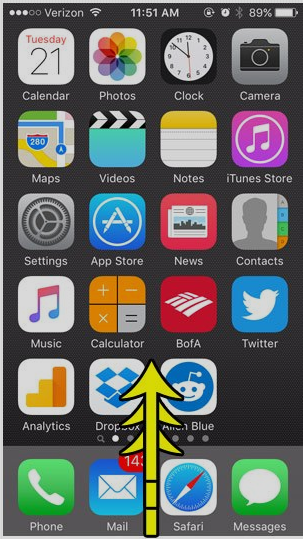
- Her finner du en rekke handlinger der du må trykke på et låseskilt med sirkel på iPhone.
- Trykk på det. Dette vil aktivere dette » Stående orienteringslås ”.
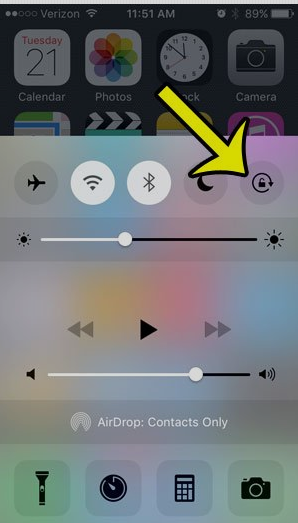
Merk: Nå som du har aktivert portrettretningslåsen, kan telefonskjermen ikke flytte til liggende modus med mindre du ser på videostreamingsapper som Netflix. Med andre ord, etter at du har aktivert portrettretningslåsen, blir telefonskjermen bare låst i portrettmodus.
Hvordan deaktiverer du Lås med sirkel på iPhone på de nyeste iOS-versjonene (iOS 13 eller nyere)?
iPhone-symboler på skjermlås med sirkel kan til tider irritere deg. Dessuten begrenser disse deg fra å bruke telefonappene dine i liggende modus. For eksempel foretrekker du å bruke et bredt tastatur med stor utsikt. Du kan imidlertid ikke bruke den på grunn av den aktiverte portrettretningslåsen.
Er du villig til å kvitte deg med det ikonet? Vil du rotere skjermen til liggende retning? Du kan bare deaktivere iPhone-symbollåsen med sirkel. For å gjøre dette, følg disse trinnene.
- Sveip opp skjermen fra bunnen på iPhone.
- Se «Kontrollsenter».
- Du kan trykke på låsen med sirkel rundt den på iPhone.
- Dette deaktiverer «Stående orienteringslås».
Merk : Siden du har deaktivert portrettretningslåsen, kan du starte en hvilken som helst app og vippe telefonen for å se skjermen i liggende retning.
Hvordan gjenkjenner du den aktive eller inaktive orienteringslåsen på de nyeste iPhone-modellene?
Hvis iPhone-låsen med en sirkel rundt vises i hvit farge, indikerer det at telefonens skjermretning er aktivert i portrettmodus.
På den annen side kan iPhone-symbollåsen med en sirkel rundt vises i grå farge. Deretter indikerer det at stående skjermretning er deaktivert. Ved å trykke på orienteringslåsen kan du slå den av og på enkelt direkte fra kontrollsenteret.
Hvordan aktivere eller deaktivere orienteringslås på eldre iOS-versjoner?
Det er noen få iPhone-brukere som bruker eldre iOS-versjoner som iOS 7. Selv om det ikke er en kompleks prosess for å aktivere eller deaktivere orienteringslåsen, er det en liten endring i utseendet til låsen.
Trinnene du har lest ovenfor kan kjøres på iOS 13 eller nyere versjoner på iPhone. De som bruker eldre iPhone-modeller som iPhone 5 og 6 med eldre versjoner som iOS 7, kan gå gjennom trinnene i de følgende avsnittene for å aktivere eller deaktivere orienteringslåsen.
Slik aktiverer du skjermorienteringslås på Eldre iOS-versjoner (iOS 7)?
Modeller som iPhone 5s symbollås med sirkel kan aktiveres i bare noen få trykk. Den eneste forskjellen er med iPhone-låsesymbolet med sirkelpil. For å forstå bedre, sjekk ut disse trinnene.
- Dobbeltklikk på «Hjem» -knappen på iPhone. Dette vil vise en egen seksjon fra bunnen.
- Nå, du kan sveipe denne separate delen til høyre.
- På dette tidspunktet vil du oppdage en «Silver» -knapp som har en iPhone 5-lås med sirkelikon. Trykk på dette ikonet, så vil det endre utseendet.
Hvordan deaktiverer du skjermretningslås på eldre iOS-versjoner (iOS 7)?
I noen tilfeller vil du kanskje ikke være villig til å holde telefonskjermretningen låst. Hvis det er tilfelle, kan du deaktivere iPhone 5s symbollås med sirkel. Dette er hva du må gjøre for å slå av portrettretningslåsen.
- Trykk på «Hjem» -knappen to ganger på iPhone. Dette får en egen seksjon (Kontrollsenter) fra bunnen.
- Sveip «Kontrollsenter» -delen til høyre.
- Trykk på «Sølv» -knappen som har en iPhone 5-lås med sirkelikon.
- Dette vil endre utseendet etter at du har deaktivert låsen.
Det er så enkelt! Uansett om du bruker gamle iPhone-modeller eller eldre versjoner, er prosessen med å aktivere portrettretningslåsen nesten den samme.
Hvordan gjenkjenne den aktive eller inaktive orienteringslåsen på eldre iPhone-modeller?
Nå som du vet hva som er lås med sirkel på iPhone, vil du forstå at det indikerer at orienteringslåsen er aktivert Det viser også den aktive låsen øverst på telefonskjermen (i statuslinjen). Når du bare ser en sirkel med en pil nederst på skjermen, betyr det at låsen er deaktivert på iPhone 5 eller andre r eldre modeller.
Merk: De nyeste iPhone-modellene uten «Hjem» -knappen viser ikke iPhone-symboler på skjermlåsen med sirkel på grunn av mindre plass i statuslinjen. Du kan imidlertid gjøre orienteringslåsen aktiv eller inaktiv. Alt du trenger for å sveipe opp skjermen for å åpne Kontrollsenter og trykke på ikonet for retningslås.
Eksepsjonell informasjon om orienteringslås på iPhone
- Når du ser en hengelås. logg på låseskjermen, men i statuslinjen indikerer det at iPhone er låst. Du kan låse opp låseskjermen ved hjelp av passordet, Face ID eller Touch ID. Husk at hengelåsikonet ikke betyr at orienteringslåsen din er aktivert.
- Hvis du finner hengelåsen i statuslinjen, er det det direkte tegnet på at telefonretningslåsen kan bli påvirket. For eksempel vil du ikke kunne rotere skjermen selv når du ser på videoer på telefonen.
- Du kan gjenkjenne typen lås basert på utseendet til låsen. Hvis låsen vises uten pil rundt den, er det enhetslåsen. Hvis du ser en lås med sirkelpil på iPhone, er det en orienteringslås som du kan bruke til å rotere telefonskjermen.
Lukking
Forhåpentligvis har du forstått hele konseptet med portrettorienteringslås. Nå når du ser en lås med sirkel rundt den på iPhone, vet du statusen for skjermretningen din. Med ett trykk kan du aktivere og deaktivere skjermlåsen og vise telefonskjermen i stående eller liggende modus i henhold til dine preferanser.
De fleste brukere lurer også på «Hvorfor er iPhone-batteriet mitt gult?» Hvis du også er nysgjerrig på å vite hva dette gule batteriet indikerer i iPhone-statuslinjen, kan du lese denne bloggen. Lær også med oss hvordan du blokkerer et nummer på iPhone hvis du feilaktig har blokkert en kontakt på telefonen.